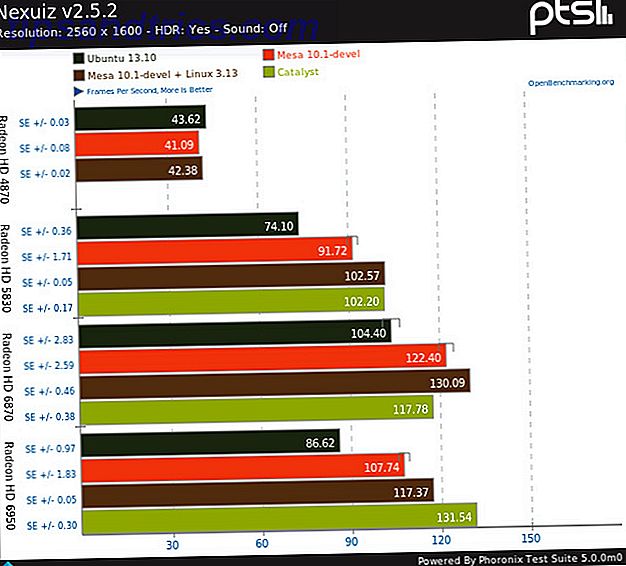Bloatware is echt verschrikkelijk. Fabrikanten vullen uw nieuwe glanzende laptop Hoe bloatware verwijderen en voorkomen op nieuwe laptops Bloatware verwijderen en voorkomen op nieuwe laptops Heeft u genoeg van software die u nooit wilde gebruiken voor de bronnen van uw laptop? Uw computer is geen vrije advertentieruimte. Zo kun je bloatware verwijderen. Lees Meer, telefoon of tablet met vooraf geïnstalleerde applicaties om een extra dollar in hun zak te stoppen, zodat u een pakket onnodige programma's overhoudt die ruimte innemen. Als het vervelend is op laptops met grote opslagschijven, is het ronduit irritant te achterhalen dat je 32 GB aan telefoongeheugen 25% vol is bij aanschaf.
Het is verkeerd en we hebben dit jaar behoorlijk ontzettende voorbeelden van bloatware gezien; Lenovo's SuperFish debacle Lenovo installeert Adware op pc's, Apple & Motorola Exchange Words [Tech News Digest] Lenovo installeert adware op pc's, Apple & Motorola Exchange Words [Tech News Digest] Lenovo betrapt Superfish, Apple en Motorola beweren dat Samsung LoopPay koopt, Reddit geeft geld weg, videogames opslaan voor het nageslacht en willekeurige plaatsen om een GoPro te houden. Lees meer komt voor de geest. Helaas is Microsoft ook geen heilige. Als u een upgrade naar Windows 10 hebt uitgevoerd, heeft u mogelijk een aantal nieuwe toepassingen op uw systeem gezien, schijnbaar zonder uw toestemming. Laten we eens kijken hoe we de druk op dat vreselijke opgeblazen gevoel kunnen verlichten.
Een korte verwijderingshandleiding
Hoewel Windows 10 een redelijk grote hoeveelheid bloatware bevat, is het ook relatief gemakkelijk om er vanaf te komen. 3 Slimme PowerShell-functies na het upgraden naar Windows 10 3 Slimme PowerShell-functies na het upgraden naar Windows 10 Windows 10 brengt ons een nieuwe PowerShell, in wezen Opdrachtprompt op steroïden. Dit artikel laat zien hoe je het anders onmogelijke kunt doen met PowerShell. En het is makkelijker dan je denkt! Lees verder . Microsoft heeft ons twee opties gegeven: het gebruik van de traditionele de-installatie of met behulp van de PowerShell. Eerst zullen we kijken naar het traditionele.
Bloatware is niet beschikbaar in de lijst Systeem> Apps en functies die u normaal gesproken zou gebruiken om een programma te verwijderen. Waarom zou het? Microsoft en andere fabrikanten die producten met bloatware leveren, profiteren van uw gebruik ervan, dus het is niet in hun beste belang om de installatie ongedaan te maken.
De traditionele
Met wat ik bedoel, kunt u met de rechtermuisknop op de toepassing klikken en vervolgens de installatie ongedaan maken in het contextmenu. Dit lijkt te werken voor verschillende apps die deel uitmaken van het Windows 10-installatiepakket, zoals Money, News, Sports en enkele andere waardoor uw startmenu wordt verstopt.
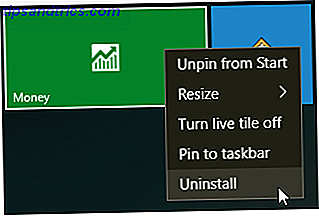
Microsoft heeft het eenvoudig gemaakt om de meer cosmetische items die zijn aangesloten op Windows 10 te verwijderen, maar je zult snel merken dat niet alle apps als gelijk worden beschouwd. Inderdaad, die apps die Microsoft beschouwt als onderdeel van de kernervaring van Windows 10, vereisen dat u de PowerShell gebruikt om te verbergen of te verwijderen.
Anderen, zoals Cortana, kunnen eenvoudigweg niet 100% uit uw systeem worden verwijderd, ondanks uw inspanningen. Of beter gezegd, u kunt Cortana verwijderen Cortana instellen en haar verwijderen in Windows 10 Cortana instellen en verwijderen in Windows 10 Cortana is de grootste productiviteitstool van Microsoft sinds Office. We laten u zien hoe u aan de slag kunt gaan met de digitale assistent van Windows 10 of hoe u Cortana kunt uitschakelen voor betere privacy. Meer lezen, maar uw zoekfunctie in het menu Start stopt met werken.
De PowerShell gebruiken
De PowerShell is een belangrijk onderdeel van de Windows-opdrachtregel. Het vormt een commando- en scripttaal. Opdrachtprompt versus Windows PowerShell: wat is het verschil? Opdrachtprompt versus Windows PowerShell: wat is het verschil? Windows-gebruikers kunnen zich redden zonder de Command Prompt of PowerShell te gebruiken. Maar met Windows 10 en nieuwe functies om de hoek, misschien is het hoog tijd dat we het hebben geleerd. Meer lezen, zodat u meer controle hebt over uw Windows-installatie via taakautomatisering, configuratiebeheer en beheertools. In dit geval kunnen we de PowerShell gebruiken om de met Windows 10 geïnstalleerde apps te verbergen of te verwijderen.
Open eerst de PowerShell-opdrachtregel. Typ PowerShell in de zoekbalk van uw menu Start. De beste overeenkomst zou Windows PowerShell moeten zijn. Klik met de rechtermuisknop en selecteer Uitvoeren als beheerder . Dit zorgt ervoor dat u controle hebt over het hele systeem.

Vervolgens moeten we beslissen wat u wilt verwijderen. De PowerShell kan alle pakketten verwijderen, variërend van de Zune Music Player tot Bing Health en Fitness, tot de Microsoft Windows Calculator. Niet iedereen zal elke functie willen verwijderen, maar ik zal een groot deel van hen in een oogopslag vermelden.

De apps verbergen
Als u de volgende code in de PowerShell invoert, wordt elke toepassing verborgen die u invoert. Get-AppxPackage -name "Microsoft.ZuneMusic" | Remove-AppxPackage
Get-AppxPackage -name "Microsoft.Music.Preview" | Remove-AppxPackage
Get-AppxPackage -name "Microsoft.XboxGameCallableUI" | Remove-AppxPackage
Get-AppxPackage -name "Microsoft.XboxIdentityProvider" | Remove-AppxPackage
Get-AppxPackage -name "Microsoft.BingTravel" | Remove-AppxPackage
Get-AppxPackage -name "Microsoft.BingHealthAndFitness" | Remove-AppxPackage
Get-AppxPackage -name "Microsoft.BingFoodAndDrink" | Remove-AppxPackage
Get-AppxPackage -name "Microsoft.People" | Remove-AppxPackage
Get-AppxPackage -name "Microsoft.BingFinance" | Remove-AppxPackage
Get-AppxPackage -name "Microsoft.3DBuilder" | Remove-AppxPackage
Get-AppxPackage -name "Microsoft.WindowsCalculator" | Remove-AppxPackage
Get-AppxPackage -name "Microsoft.BingNews" | Remove-AppxPackage
Get-AppxPackage -name "Microsoft.XboxApp" | Remove-AppxPackage
Get-AppxPackage -name "Microsoft.BingSports" | Remove-AppxPackage
Get-AppxPackage -name "Microsoft.WindowsCamera" | Remove-AppxPackage
Get-AppxPackage -name "Microsoft.Getstarted" | Remove-AppxPackage
Get-AppxPackage -name "Microsoft.Office.OneNote" | Remove-AppxPackage
Get-AppxPackage -name "Microsoft.WindowsMaps" | Remove-AppxPackage
Get-AppxPackage -name "Microsoft.MicrosoftSolitaireCollection" | Remove-AppxPackage
Get-AppxPackage -name "Microsoft.MicrosoftOfficeHub" | Remove-AppxPackage
Get-AppxPackage -name "Microsoft.BingWeather" | Remove-AppxPackage
Get-AppxPackage -name "Microsoft.BioEnrollment" | Remove-AppxPackage
Get-AppxPackage -name "Microsoft.WindowsStore" | Remove-AppxPackage
Get-AppxPackage -name "Microsoft.Windows.Photos" | Remove-AppxPackage
Get-AppxPackage -name "Microsoft.WindowsPhone" | Remove-AppxPackage
Verbergen heeft het duidelijke voordeel dat je irritante bloatware uit je zicht verduistert zonder het daadwerkelijk uit het systeem te verwijderen, wat betekent dat je het op elk moment kunt verplaatsen.
De apps verwijderen
Als u echt alles van uw systeem wilt verwijderen met behulp van de PowerShell, gebruiken we een ander commando 6 Basic PowerShell-opdrachten om meer uit Windows 6 te krijgen Basic PowerShell-opdrachten om meer uit Windows te halen PowerShell is wat u krijgt als u steroïden gebruikt op de Windows-opdrachtprompt. Het geeft je de controle over bijna elk aspect van het Windows-systeem. Wij helpen u bij het opdoen van zijn leercurve. Lees meer: DISM. DISM staat voor Deployment Imaging Service en Management . De DISM-opdracht is relatief krachtig en kan op veel verschillende manieren worden gebruikt om een Windows-systeem te onderhouden. In dit geval gebruiken we het om de extra apps van uw systeem te verwijderen.
Deze werkt een beetje anders. Eerst controleren we het volledige bloatware-spectrum met behulp van dit commando: DISM /Online /Get-ProvisionedAppxPackages | select-string Packagename

U zou nu een volledige lijst met geïnstalleerde apps moeten zien. We kunnen nu de pakketnamen in de lijst gebruiken om ze te verwijderen. Gebruik de volgende code om ze te verwijderen: DISM /Online /Remove-ProvisionedAppxPackage /PackageName:PACKAGENAME
Waar PACKAGENAME wordt weggehaald uit de lijst die we eerder hebben gegenereerd. Zoals u in de onderstaande afbeelding kunt zien, heb ik ervoor gekozen om het Microsoft Zune-videopakket te verwijderen. Nadat de bewerking is voltooid, moet u uw computer opnieuw opstarten om de code volledig te kunnen gebruiken.

Wat doet dit?
Hoewel de Windows 10-bloatware niet echt veel fysieke ruimte in beslag neemt, gaat het meer om controle uitoefenen over je eigen systeem. Velen beschouwen de standaard-apps in de installatie als "vuilnis" en terwijl deze auteur het in sommige gevallen eens zou zijn, kunnen anderen het nut van het verwijderen niet zien.
Hoe dan ook, je hebt nu de tools om elk stuk bloatware zelf te verwijderen. Blij vernietigend. En als u zich wilt ontdoen van OneDrive Hoe OneDrive uit te schakelen en te vervangen in Windows 10 Hoe u OneDrive in Windows 10 uitschakelt en vervangt OneDrive is diep geïntegreerd in Windows 10 en Microsoft kan u vertellen dat het verwijderen ervan niet mogelijk is. Nou, niet tenzij je bereid bent om diep te graven. We laten u zien hoe u OneDrive uit Windows kunt halen ... Lees meer, wij hebben dat ook voor u uitgedokterd.
Ben je beledigd door de apps die Microsoft bij Windows 10 heeft meegeleverd? Of maakt het u gewoon niet uit? Laat ons weten wat je hieronder denkt!
Image Credits: zwarte tang door Princerko_setionstart via Shutterstock

![Wat is het verschil tussen Linux-desktopomgevingen? [Technologie verklaard]](https://www.tipsandtrics.com/img/linux/921/what-s-difference-between-linux-desktop-environments.jpg)